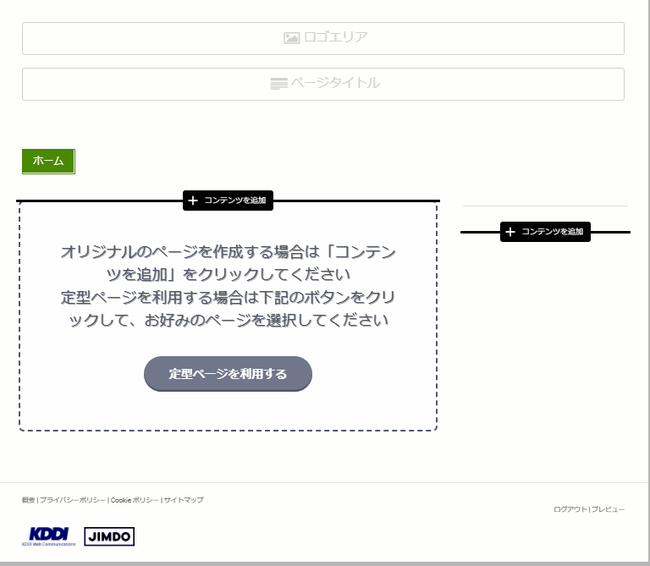Jimdoに登録します。
登録は2段階で行います。
最初にメールアドレスでアカウントを登録します。
その後、登録したアカウントでホームページを登録します。
一つのアカウントに複数のホームページの登録ができます。
Jimdoのホーム画面を開きます。
URL jp.jimdo.com

アカウントの登録
「いますぐ無料で作成」をクリック

「メールアドレスで登録」をクリック

メールアドレス:いつも使っているメールアドレスで
パスワード:条件が表示されますので、すべての条件を満たすように
入力ご、利用規約にチェックを入れて「アカウントを登録する」をクリック

Jmdoから登録したアドレスのメールが送られてきます。
メールの「確定する」をクリック
これでアカウントの登録は完了しました。
ホームページアドレス(URI)を取得する
Jimdoのホーム画面を開き、右上の「ログイン」をクリック、登録したメールアドレスとパスワードでログインします。

「新規ホームページ」をクリック

ジンドゥーAIビルダーで簡単にホームページが作成できますが、ここでは、ジンドゥーククリエイターを紹介します。
クリエイターの「作成をはじめる」をクリック
ここで決める必要はありませんので、「このページはスキップする」をクリック
レイアウト選択画面になります。

レイアウトはいつでも変更できますので、ここでは、一番左上のレイアウトを選びます。
マウスと上に置くと「このレイアウトにする」が表示されますのでクリックします。

プラン選択画面が表示されますので、一番右のFREEの「このプランにする」をクリック

ここで作成するホームページのドメイン名を決めます。
無料プランでは、○○○.jimdofree.com がドメイン名になります。
○○○ 任意の英数字とーです。
入力後、「使用可能か確認する」をクリック
指定したドメイン名が使われてうた場合には、次のエラーメッセージが表示されますので、別のドメイン名を指定してください。

利用できる場合には次のメッセージが表示されます。

「無料ホームページを作成する」をクリック
これで、ホームページを設定が終わりました。
ホームページを開く
ブラウザで取得したURLを開きます。
URL 〇〇〇〇.jimdofree.com
開いたページのフッターにあるログインをクリック
ログイン画面になりますので、メールアドレス・パスワードでログインします。

登録初期画面が表示されます。
たくさんの不要なコンテンツが設定されていますので、全て削除します。
不要なコンテンツの削除
コンテンツの削除
マウスをコンテンツの上に移動すると、コンテンツの付近にメニューが表示されますので、ゴミ箱をクリックしてください。

ロゴエリアの例

見出しや文章
段組みされている場合もあります。

マウスを上に置くと、ごみ箱が表示されます。
ホームのすべてのコンテンツを削除します。
ナビゲーションの整理
サイトには、「ホーム」「サービス」「お問い合わせ」の3つのタブがあります。
「ホーム」のみのサイトにします。
マウスをナビ付近に移動します。

ナビゲーションをクリック

ナビの設定メニューが表示されますので、「ホーム」を除いてすべて削除してください。
東京の写真が背景として残っていますので、これも削除します。
管理メニュー → デザイン → 背景

背景に写真が設定されていますので、ごみ箱に入れ、背景色グレーを指定します。
レイアウトは「Tokyo」になっています。
レイアウトの変更
レイアウト「Verona」の変更します。

レイアウトから「Verona」を探してクリック → 「保存」をクリックしてください。
これで、レイアウト「Verona」の白紙のサイトができました。
2023.08